- Autors Jason Gerald [email protected].
- Public 2024-01-18 20:13.
- Pēdējoreiz modificēts 2025-01-23 12:27.
Ir vairāki veidi, kā iziet no programmas Outlook, atkarībā no tā, vai datorā izmantojat programmu Outlook vai izmantojat Outlook tīmekļa versiju. Šis raksts palīdzēs jums abos.
Solis
1. metode no 3: izejiet no programmas Outlook datorā
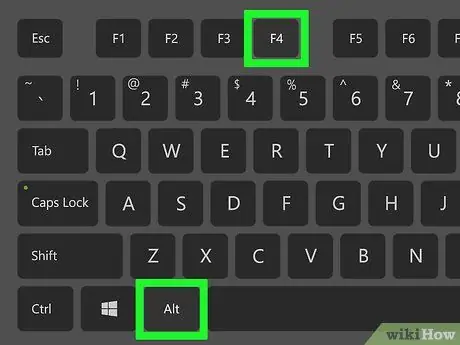
1. darbība. Aizveriet programmu Outlook
Pēc Outlook loga izvēles nospiediet alt="Image" + F4, lai aizvērtu logu.
Ja programmā Outlook vēlaties pārslēgties uz citu kontu vai Outlook atverot to pieprasa paroli, izlasiet šī raksta apakšdaļu
2. darbība. Kad programma Outlook ir aizvērta, esat izgājis no programmas Outlook
2. metode no 3: izejiet no Outlook tīmekļa versijas
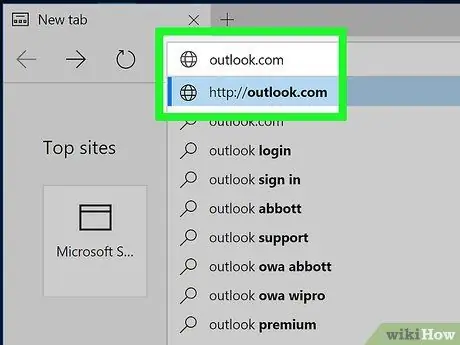
1. solis. Atveriet programmu Outlook pārlūkprogrammā, apmeklējot vietni www.outlook.com
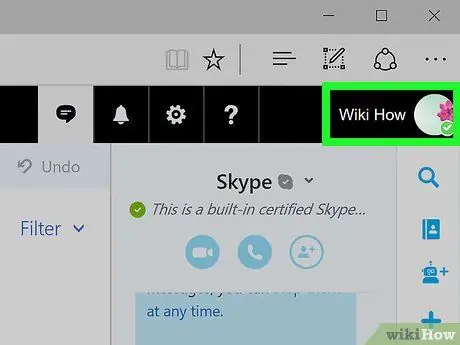
2. solis. Augšējā labajā stūrī noklikšķiniet uz sava vārda vai lietotājvārda
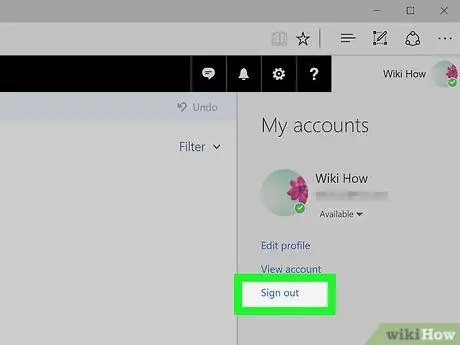
3. solis. Noklikšķiniet uz Izrakstīties
Pēc tam jums atkal jāpiesakās savā kontā, lai izmantotu Outlook tīmekļa versiju.
3. metode no 3: pāreja uz citu e -pasta kontu programmā Outlook
Lai varētu pāriet uz citu e -pasta kontu, jums ir jāizveido jauns konts.
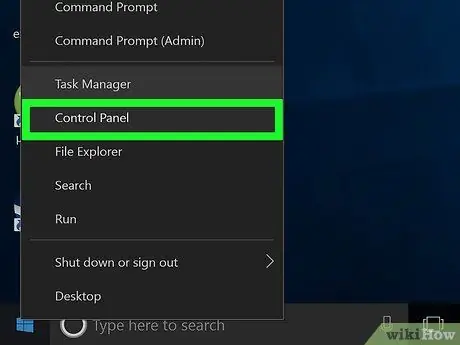
1. solis. Atveriet vadības paneli
Operētājsistēmā Windows 7 noklikšķiniet uz pogas Sākt, pēc tam uz Vadības panelis. Operētājsistēmā Windows 8 atveriet sākuma ekrānu un atrodiet Vadības panelis.
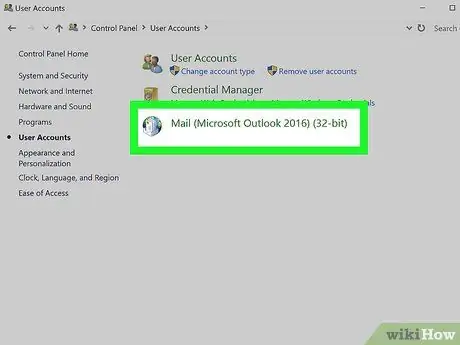
2. solis. Ekrāna malā noklikšķiniet uz Lietotāju konti un ģimenes drošība, pēc tam noklikšķiniet uz Pasts
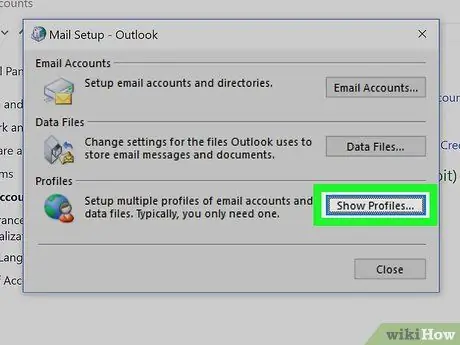
3. solis. Pievienojiet jaunu Outlook profilu
Logā Pasta iestatīšana noklikšķiniet uz Rādīt profilus, pēc tam noklikšķiniet uz Pievienot. Ievadiet profila nosaukumu un pēc tam noklikšķiniet uz Labi.
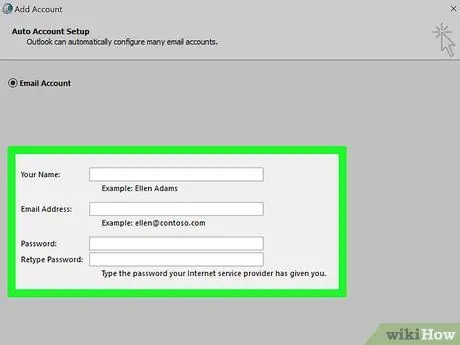
Solis 4. Izveidojiet e -pasta kontu
Ievadiet sava konta informāciju. Ja jums nepieciešama palīdzība, sazinieties ar ISP vai Outlook administratoru.
Bezmaksas e -pasta pakalpojumu sniedzēji, piemēram, Outlook.com, Google, Yahoo! Vai iCloud, sniedz vadlīnijas e -pasta kontu pievienošanai no šiem pakalpojumiem programmai Outlook
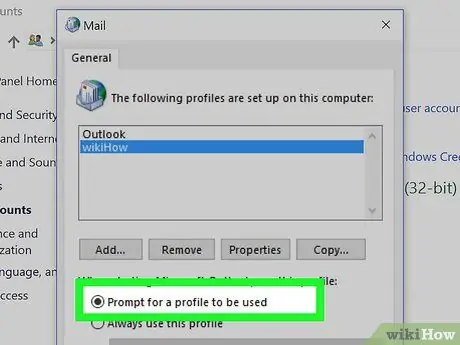
5. solis. Iestatiet Outlook, lai programmā Outlook tiktu piedāvāts izvēlēties profilu pirms atvēršanas
Dialoglodziņā Pasta iestatīšana noklikšķiniet uz opcijas Lūgt izmantot profilu, lai atlasītu šo opciju.
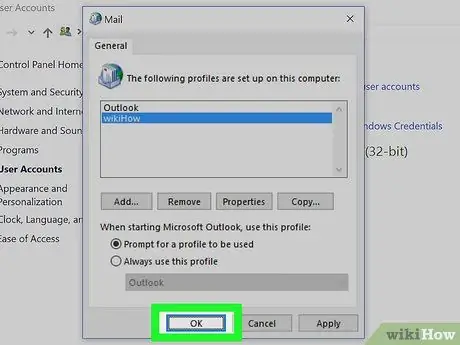
6. solis. Noklikšķiniet uz Labi
Atverot programmu Outlook, jums tiks lūgts izvēlēties profilu, kuru vēlaties izmantot.






